Jak opravit chybu Steamui.dll ve službě Steam (aktualizováno 2023)
Jak opravit chybu Steamui.dll ve službě Steam (aktualizováno 2023) Pokud patříte mezi herní nadšence, pravděpodobně jste se v klientovi služby Steam …
Přečtěte si článek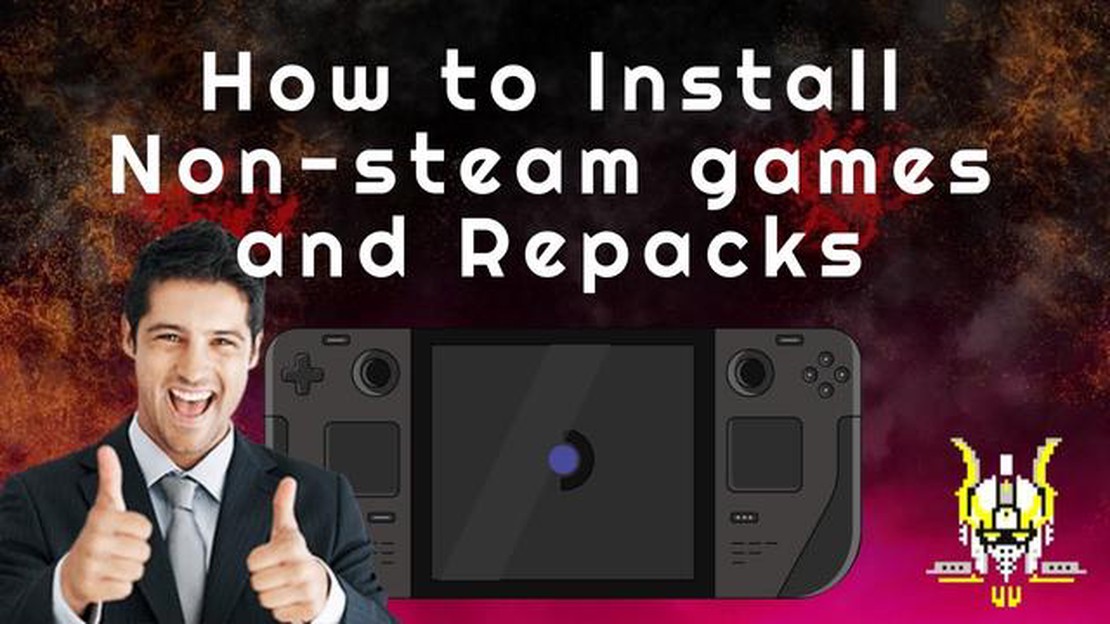
Pokud patříte mezi hráče, kteří rádi hrají nejrůznější hry, pak je Steam Deck rozhodně zařízení, které byste měli zvážit. Díky výkonnému hardwaru a rozsáhlé knihovně her je pro hráče počítačových her splněným snem. Ale co s těmi hrami, které nejsou na Steamu k dispozici? Můžete si je přesto zahrát na svém Steam Decku? Odpověď zní ano! V tomto průvodci vám krok za krokem ukážeme, jak nainstalovat hry, které nejsou dostupné na platformě Steam, do vašeho Steam Decku.
Krok 1: Zapněte vývojářský režim
První věc, kterou musíte udělat, je povolit režim pro vývojáře ve svém Steam Decku. To vám umožní instalovat a spouštět aplikace a hry z jiných zdrojů než z obchodu Steam. Chcete-li to provést, přejděte do nabídky Nastavení, vyberte možnost Systém a poté klikněte na možnost Možnosti pro vývojáře. Tam přepnutím přepínače povolte režim pro vývojáře.
Krok 2: Instalace hry
Jakmile je režim pro vývojáře povolen, můžete nyní nainstalovat hru, která není součástí obchodu Steam, do své paluby služby Steam. Připojte zařízení Steam Deck k počítači pomocí dodaného kabelu USB-C. V počítači přejděte k instalačním souborům hry a zkopírujte je do úložiště zařízení Steam Deck. To provedete tak, že otevřete Průzkumníka souborů, vyhledáte soubory hry a přetáhnete je do složky úložiště zařízení Steam Deck.
Krok 3: Spuštění hry
Po úspěšném zkopírování hry do zařízení Steam Deck ji můžete spustit. V aplikaci Steam Deck přejděte do nabídky Knihovna a klikněte na tlačítko “Přidat hru”. V rozbalovací nabídce vyberte možnost “Add a Non-Steam Game” a přejděte ke spustitelnému souboru hry. Po výběru souboru klikněte na tlačítko “Přidat vybrané programy” a přidejte hru do knihovny Steam Decku.
Pamatujte, že instalace a hraní her jiných než Steam Deck může vyžadovat další konfigurace nebo úpravy kompatibility. Některé hry nemusí fungovat dokonale nebo mohou vyžadovat použití specifických nastavení. Vždy je dobré podívat se na online fóra nebo do komunity dané hry, kde najdete další pokyny nebo tipy pro řešení problémů.
Díky těmto jednoduchým krokům si můžete vychutnat své oblíbené hry, které nejsou součástí systému Steam, na své palubě Steam. Ať už se jedná o nezávislou hru, emulátor nebo hru z jiné platformy, díky flexibilitě Steam Decku si můžete rozšířit své herní obzory. Tak se do toho pusťte a prozkoumejte rozsáhlý svět her mimo obchod Steam Store.
Pokud jste hrdým majitelem Steam Decku a chcete hrát hry, které nejsou dostupné ve službě Steam, nezoufejte! Hry, které nejsou ve službě Steam, si můžete do svého zařízení snadno nainstalovat a užívat si je na cestách. Zde je návod krok za krokem, jak na to:
Tyto kroky můžete opakovat pro všechny hry, které nejsou součástí služby Steam a které chcete nainstalovat do svého Steam Decku. Díky tomuto návodu si můžete na svém zařízení užívat širokou škálu her, i když nejsou dostupné na platformě Steam!
Než budete moci do svého zařízení Steam Deck nainstalovat hry, které nejsou součástí platformy Steam, musíte se ujistit, že je zařízení nastaveno a připraveno k provozu. Zde jsou uvedeny kroky pro přípravu vaší Steam Deck:
Po dokončení těchto kroků bude vaše Steam Deck připravena a připravena k instalaci her, které nejsou součástí služby Steam. V dalších krocích vás provedeme instalací a hraním her jiných než Steam Deck.
Přečtěte si také: 5 nejlepších online kasin roku 2023, která rozhodně stojí za vyzkoušení
Po úspěšném nastavení Steam Decku je dalším krokem přidání jiných než Steam her do knihovny. To vám umožní přistupovat k těmto hrám a spouštět je přímo ze Steam Decku, čímž získáte jednotný herní zážitek.
Chcete-li do své knihovny Steam Deck přidat hry, které nejsou součástí systému Steam, postupujte podle následujících kroků:
Jakmile je hra, která není hrou Steam, přidána do vaší knihovny, můžete přizpůsobit její zobrazení kliknutím pravým tlačítkem myši na ikonu hry a výběrem možnosti “Manage” (Spravovat) z kontextové nabídky. Odtud můžete změnit název hry, nastavit obálku a dokonce vytvořit vlastní kategorie pro uspořádání knihovny.
Nyní si můžete užívat hraní her jiných než Steam přímo ze Steam Decku se stejným pohodlím a funkcemi jako u her ze služby Steam.
Mějte na paměti, že některé hry jiné než Steam mohou vyžadovat další konfiguraci nebo úpravy, aby byly plně optimalizovány pro hardware Steam Decku. Pro více informací o tom, jak dosáhnout nejlepšího výkonu a kompatibility, se možná budete muset podívat do online průvodců nebo na fóra specifická pro hru, kterou chcete hrát.
Po úspěšné instalaci hry jiné než Steam Deck ji nyní můžete spustit a hrát. Zde je návod, jak na to:
Přečtěte si také: Jak opravit problém se zamrzáním služby Facebook v zařízení Galaxy S20 Plus
Alternativně můžete hry, které nejsou součástí služby Steam Deck, spustit také přímo z domovské obrazovky služby Steam Deck. Zde je uveden postup:
Jakmile je hra spuštěna, můžete ji hrát na palubě služby Steam stejně jako jakoukoli jinou hru. Ovládání by mělo fungovat bez problémů a poskytnout vám plynulý herní zážitek.
Stojí za zmínku, že pro některé hry, které nejsou součástí služby Steam, může být nutné nakonfigurovat ovládání, aby bylo zajištěno optimální hraní. To můžete provést přístupem do nastavení hry nebo do nabídky možností.
To je vše! Nyní můžete snadno spouštět a hrát své oblíbené hry jiné než Steam Deck. Užijte si hraní na cestách!
Steam Deck je kapesní herní zařízení vytvořené společností Valve Corporation. Umožňuje hráčům přístup k celé knihovně služby Steam a hraní her na cestách.
Ano, na Steam Deck můžete instalovat i jiné hry než Steam. To lze provést tak, že do své knihovny služby Steam přidáte hry, které nejsou součástí služby Steam, a poté svou knihovnu synchronizujete se službou Steam Deck.
Chcete-li do své knihovny služby Steam přidat hry, které nejsou součástí služby Steam, musíte otevřít službu Steam a kliknout na kartu “Hry”. Tam vyberte možnost “Add a Non-Steam Game to My Library” a vyberte hru, kterou chcete přidat ze svého počítače.
Ano, v nabídce Steam Deck můžete hrát offline hry, které nejsou součástí systému Steam. Pokud je hra nainstalována ve vašem zařízení, můžete k ní přistupovat a hrát ji bez připojení k internetu.
Obecně neexistují žádná omezení týkající se typů jiných než Steam her, které lze do Steam Decku nainstalovat. Pokud je hra kompatibilní s operačním systémem Steam Decku, mělo by být možné ji nainstalovat a hrát.
Ano, do svého Steam Decku rozhodně můžete instalovat i jiné hry než Steam. Steam Deck je v podstatě počítač, takže můžete instalovat jakékoli hry nebo software, které jsou kompatibilní s operačním systémem, na kterém běží.
Ne, k instalaci jiných než Steam her na Steam Deck nepotřebujete nutně Steam. Služba Steam sice poskytuje pohodlnou platformu pro správu a spouštění her, ale hry můžete instalovat i ručně z jiných zdrojů nebo si je stáhnout přímo do svého Steam Decku.
Jak opravit chybu Steamui.dll ve službě Steam (aktualizováno 2023) Pokud patříte mezi herní nadšence, pravděpodobně jste se v klientovi služby Steam …
Přečtěte si článek13 nejlepších malých chytrých telefonů, které jsou dnes k dispozici Výběr správného chytrého telefonu je v dnešním rychlém světě klíčový. S tolika …
Přečtěte si článekOprava baterie bezdrátových sluchátek Bose SoundSport se nenabíjí Pokud vlastníte bezdrátová sluchátka Bose SoundSport a máte problémy s nenabíjením …
Přečtěte si článekExabytes wordpress hosting recenze: recenze, ceny a funkce. Exabytes WordPress Hosting je jednou z předních WordPress hostingových platforem v Rusku. …
Přečtěte si článekNejlepší hry Counter-strike 2020. Counter-Strike je název jedné z nejpopulárnějších herních sérií na světě. Hra, která se stala skutečným triumfem ve …
Přečtěte si článekJak opravit HTC U11, který se nemůže připojit k Wi-Fi, a další problémy s připojením Wi-Fi (Průvodce řešením potíží) Máte potíže s připojením k Wi-Fi …
Přečtěte si článek